Второй вариант придания индивидуальности персонажам. Ну и всей игре тоже. Рассматривать их создание тут не буду. Только как добавить в игру.
Blender — как инструмент создания 3D модели нам подойдёт. Допустим мы в нём создали.. шлем.
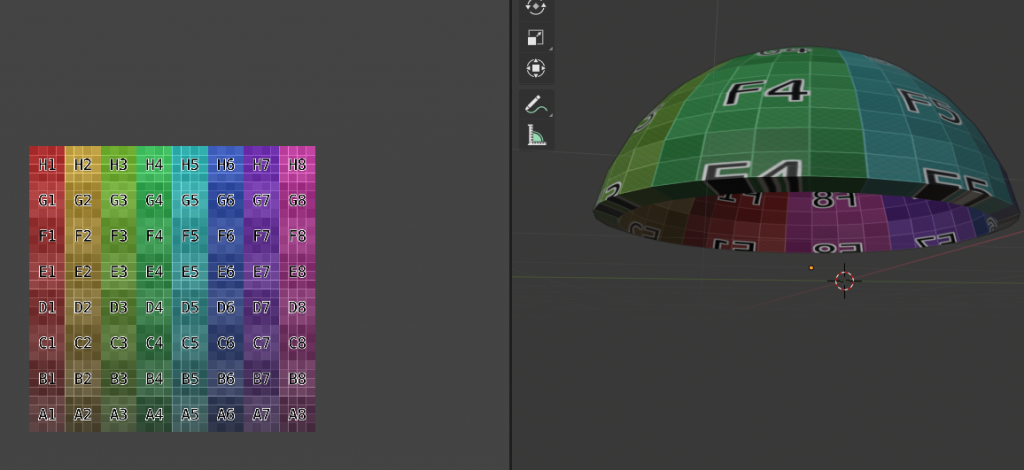
Экспортируем его в формате объекта: File — Export — Wavefront (.obj)
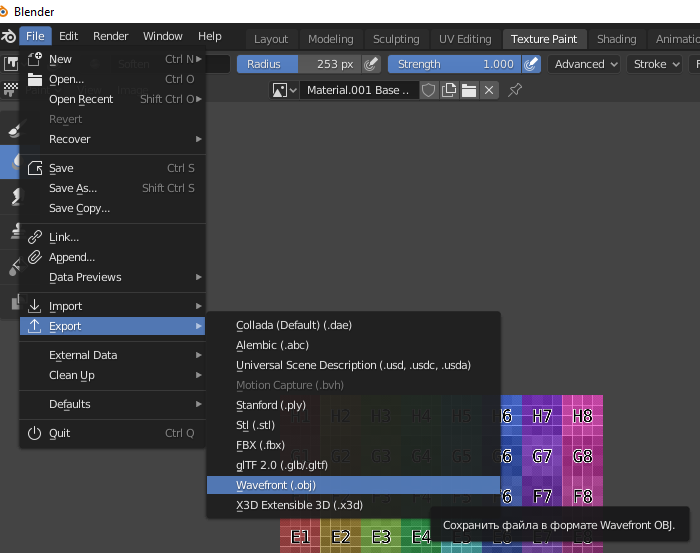
В Roblox создаём MeshPart.
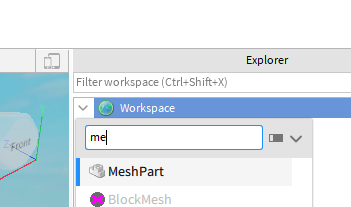
Который создаст нам обычный, не текстурированный кирпич.
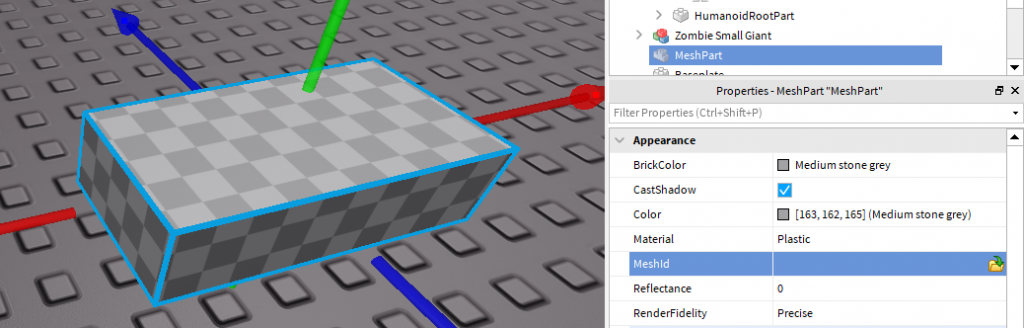
У этого кирпича в свойствах выбираем MeshId и жмём на папочку и выбираем наш сохранённый объект. На запрос о положении в пространстве отвечаем отрицательно — Нет.
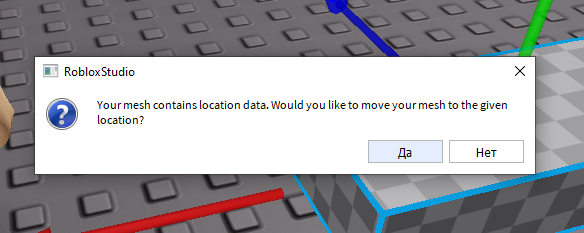
И.. в нашем мире появился наш объект во всей красе, но без окраски.
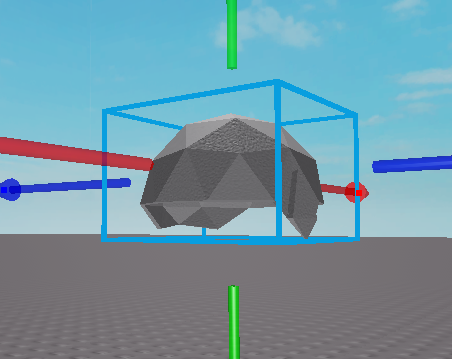
Тут у нас два варианта. Либо выбрать материал и цвет из стандартных, либо натянуть на него текстуру — TextureId, либо и то и другое. Тогда он будет текстурирован и иметь свойства указанного материала.
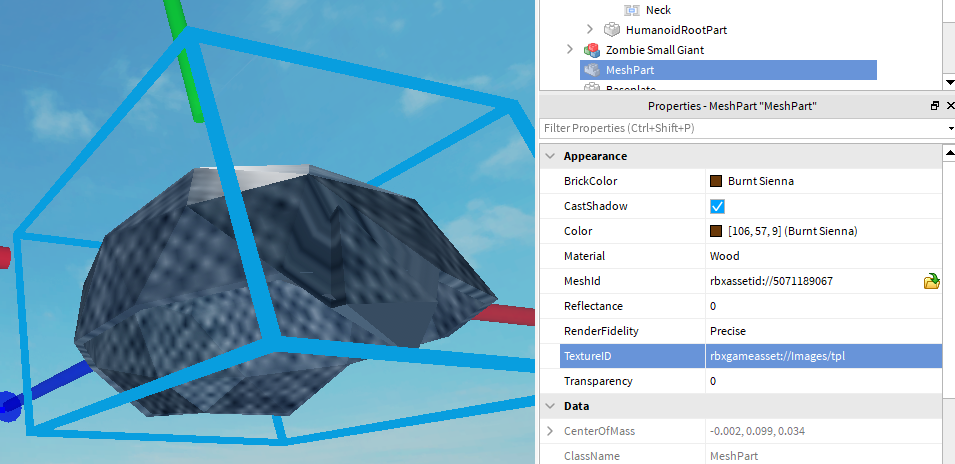
Осталось самая малость. Так как это у нас элемент одежды (шлем), значит мы должны его
- привести к нужным размерам
- отцентрировать на модели
- запаковать в аксессуар
- выставить положение и направление точки привязки
Тут есть небольшой нюанс — делать это нужно на модели без аксессуаров. Например чтобы не мешали торчащие из под шлема волосы.

После примерки, запаковываем в аксессуар. Создаём его и перетаскиваем в него наш Mesh.
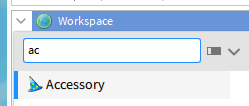
Сам меш переименовываем в Handle и добавляем к нему Attachment. Добавленный аттач переименовываем согласно точке привязки на модели к которой мы собираемся прикрепить наш объект. Названия точек привязки можно найти в самой модели персонажа.
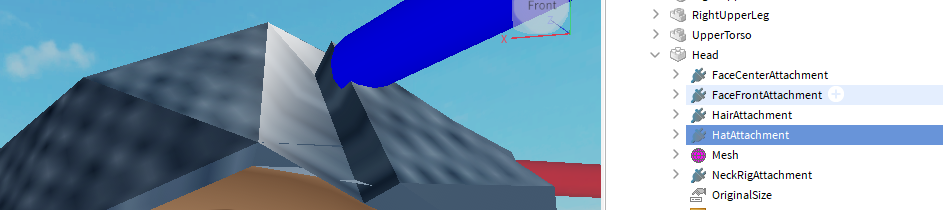
Просто копируем название и переименовываем наш аттач. Ну и добавим ещё ClickDetector со скриптом одевания.
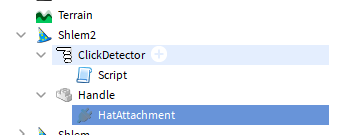
script.Parent.MouseClick:Connect(function(player) local acc = script.Parent.Parent:Clone() -- создаём копию player.Character.Humanoid:AddAccessory(acc) -- одеваем копию end)
Но это ещё не всё! Посмотрим на результат после запуска игры и кликанью по нашему объекту.

Как видим — размеры соответствуют, а вот положение — нет. Для этого надо будет теперь задать позицию и направления для нашей розетки подключения. Использовать исключительно через направляющие панели инструментов Move и Rotate. Предварительно задав им значения поменьше:
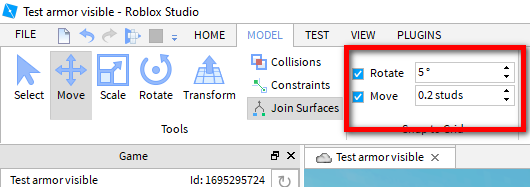
Все перемещения и вращения должны производится в противоположную сторону от того, как это выглядит во время запуска.
Если долго мучиться, то что-нибудь получится.

Результат можно наблюдать тут:
https://www.roblox.com/games/4941996846/Test-armor-visible
Есть ли ограничение на размер полигонов?
Да. Было 5000, собирались увеличить цифру.
А это выложить в магазин роблокса можно?
Да. Вот только есть одно «но» — у вас должен быть премиум аккаунт.
А можно его не продавать, а просто носить?
Конечно. Всё что в пределах собственной игры может использоваться как душе угодно.